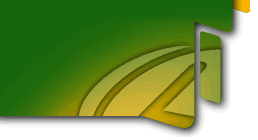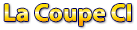Créer un formulaireUn tableau peut être ajouté à une page Internet pour recueillir de l'information qui pourra ensuite être traitée ou conservée dans une base de données. Voici les balises qui permettent de structurer un formulaire :
Voici ses principaux attributs :
<p><b>Identification personnelle :</b></p> <dl> <dd> <table> <tr> <td>Nom <td><input type="text" size="35" maxlength="256" name="Nom"> </tr> <tr> <td>E-mail <td><input type="text" size="35" maxlength="256" name="Email"> </tr> <tr> <td>Tel <td><input type="text" size="35" maxlength="256" name="Tel"> </tr> </table> </dd> </dl> <p><strong>Quel est votre sexe?</strong></p> <dl> <dd><input type="radio" checked name="Sexe" value="Masculin">Masculin <input type="radio" name="Sexe" value="Feminin">Féminin</dd> </dl> <p><strong>Quelle est votre occupation?</strong></p> <dl> <dd><select name="Occupation" size="1"> <option selected>Président</option> <option>Directeur informatique</option> <option>Analyste</option> <option>>programmeur</option> <option>Étudiant</option> <option>(Autre)</option> </select> Autre: <input type="text" size="26" maxlength="256" name="Occupationautre"></dd> </dl> <p><strong>Faites vos commentaires:</strong></p> <dl> <dd><textarea name="Commentaires" rows="5" cols="42"></textarea></dd> </dl> <dl> <dd> </dd> </dl> <p><input type="submit" value="Soumettre"> <input type="reset" value="Effacer"></p> </form> </form> <hr noshade size="1"> |
Partenaires
Carrefour Internet
Carrefour Internet information
carrefourinternet

|
||||||||||||||||
| POPULARITÉ DU JOUR | VOTE DU JOUR | |||||||||||||||
|
||||||||||||||||